Регистрация доменов(.РФ и .RU) и прикрепление домена к хостингу
 Как оказалось, далеко не все пользователи рунета знают, каким образом происходит регистрация доменов и в чем заключаются некоторые особенности этого процесса. А они, безусловно, есть и их, в общем-то, немало.
Как оказалось, далеко не все пользователи рунета знают, каким образом происходит регистрация доменов и в чем заключаются некоторые особенности этого процесса. А они, безусловно, есть и их, в общем-то, немало.
К примеру, первая особенность заключается в том, что есть вебмастера, которые боятся низкой стоимости доменов у реселлеров, а, может, таким образом расходуется бюджет клиента или это банальная недальновидность. Но факт в том, что ваше незнание может вам дорого обойтись. Если учесть, что на Reg.ru .РФ и .RU стоят по 590 рублей, то считайте сами, какой барыш с вас имеет аккредитованный регистратор.
Итак, вернемся к мануалу по регистрации доменов. Я попытался написать его простым и предельно понятным языком.
Регистрация домена
1) Все начинается с того, что нам необходимо выбрать подходящий сайт регистратора доменов, в котором нам удобнее всего будет работать.
Самые удобные и надежные — это, конечно, reg.ru, r01.ru и прочие мощные регистраторы. Но там дорого. Домены .Ru и .РФ стоят никак не 500-600 рублей. Минимальная цена, которую можно найти в интернете — 75 рублей. Можно поискать и такую цену на просторах рунета, но не думаю, что разница в 10, 15 рублей вас сильно удивит, разве что вы не киберсквоттер.
Я пользуюсь Dnar.ru и там регистрирую все домены. Стоимость .РФ — 100 рублей, .RU — 95 рублей.
2) Для регистрации домена ничего не нужно. Ни паспорта, ни чего-то еще. Нужно иметь возможность оплатить регистрацию и всё.
Примечание: если переводить домен с одного сайта-регистратора на другой, то паспортные данные и копии для их подтверждения могут понадобиться.
3) Средства оплаты у того же Dnar.ru — Webmoney и Robokassa. Robokassa — это универсальный инструмент оплаты через интернет для тех, у кого нет электронных кошельков(Я.Деньги, Webmoney). То есть в ход могут пойти ваши пластиковые карты, телефон(смс), терминалы и банки.
4) Ваши прямые действия:
1. Заходите на сайт регистратора.
2. Регистрируетесь на нём.
3. Входите в личный кабинет и жмете кнопку «Зарегистрировать домен»(возможны вариации).
4. Пишете имя интересующего вас домена и выделяете зоны, в которых он должен быть зарегистрирован. В нашем случае — это либо галка напротив .RU, либо напротив .РФ.
5. Вводим данные для регистрации. DNS сервера можно оставить по умолчанию(когда будете вешать на домен какой-то сайт, DNS надо будет сменить на те, которые задаются хостером).
6. Системой создается счет для оплаты. Оплачиваем этот счет через Webmoney или другие способы оплаты.
Через какое-то время, обычно не больше 2-х дней, домен уже будет активен и закреплен юридически.
Если изначально прописывать DNS хостинга, на котором будет размещаться сайт, то осталось только добавить ваш домен в панель управления, которую предоставляет хостинг. Обычно, это либо DirectAdmin, либо Cpanel.
На самом деле, если сделать все правильно, то уже через несколько часов домен можно будет использовать.
Прикрепление домена к хостингу
После того, как ваш домен зарегистрирован, его нужно перенести к вашему хостеру. Если на вашем хостинге стоит Cpanel, то данная инструкция для вас:
Теперь после того, как мы всё это сделали, вернемся к пункту с DNS. Мы оставили при регистрации DNS регистратора. Теперь мы должны зайти в свойства нашего домена и в пункте «DNS-сервера». У каждого хостинга они свои, поэтому вам нужно предварительно узнать у техподдержки или в справке по хостингу, какие DNS предоставляет ваш хостинг. После этого данные сервера должны прописаться. На это уходит несколько часов.
По прошествии их, можно будет смело набирать в адресной строке имя вашего нового домена.
Есть еще одна очень важная особенность, которая может произойти с вами при регистрации домена. Возможен такой вариант, что вы не сможете пользоваться своим сайтом со своего ip. В таком случае, следует проверить пинг вашего домена и в случае его отсутствия обратиться непосредственно к вашему провайдеру. Но первый шаг, который вы должны сделать, если что-то пошло не так — это написать в техподдержку вашего хостинга.
Если у вас есть какие-то вопросы — отвечу в комментариях.
Hello, World! Silencio por favor.
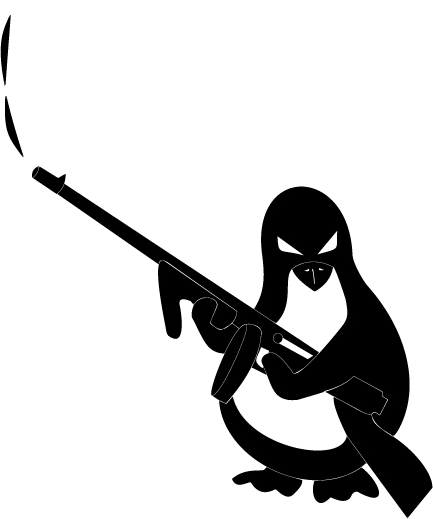
Статья конечно полезна для новичков, но думаю это по силам освоить и без мануала.
Рубликов, практика показывает, что иногда полезно освежить в голове и такие простые вещи. А так, была у меня мысль создать рубрику "Для самых маленьких", в которую писать подобные мануалы для новичков.
Не показано самое главное, что нужно конвертировать имя домена из кириллицы в латинницу (по другому в cpanel хрен прикрутишь рф домен) Нужно лезть на сайт http://http://www.idnconv.ru/ — и там конвертировать название своего домена из IDN в Pyncode. Афтор блога — школота, пост -лажа, блог — гавно.
Вовремя нашла ваш блог, так как интересуюсь регистрацией доменов в зоне .ru